客户数据录入表Excel表格模板
航空公司数据录入表格模板
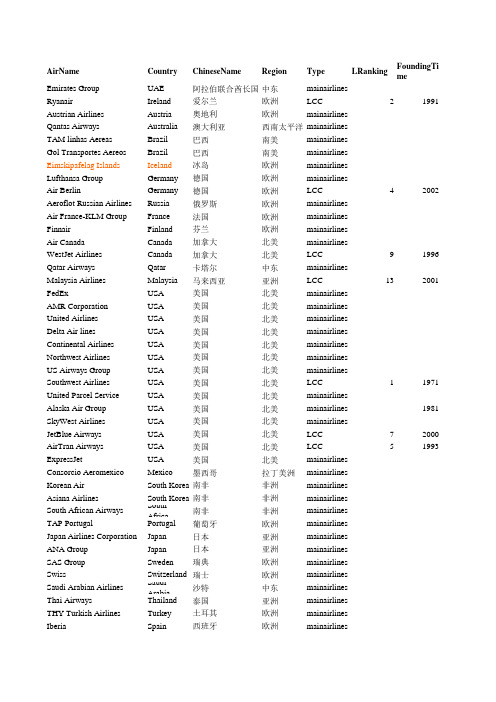
AirName Country ChineseName Region Type LRanking FoundingTime Emirates Group UAE阿拉伯联合酋长国中东mainairlinesRyanair Ireland爱尔兰欧洲LCC21991 Austrian Airlines Austria奥地利欧洲mainairlinesQantas Airways Australia澳大利亚西南太平洋mainairlinesTAM linhas Aereas Brazil巴西南美mainairlinesGol Transportes Aereos Brazil巴西南美mainairlinesEimskipafelag Islands Iceland冰岛欧洲mainairlinesLufthansa Group Germany德国欧洲mainairlinesAir Berlin Germany德国欧洲LCC42002 Aeroflot Russian Airlines Russia俄罗斯欧洲mainairlinesAir France-KLM Group France法国欧洲mainairlinesFinnair Finland芬兰欧洲mainairlinesAir Canada Canada加拿大北美mainairlinesWestJet Airlines Canada加拿大北美LCC91996 Qatar Airways Qatar卡塔尔中东mainairlinesMalaysia Airlines Malaysia马来西亚亚洲LCC132001 FedEx USA美国北美mainairlinesAMR Corporation USA美国北美mainairlinesUnited Airlines USA美国北美mainairlinesDelta Air lines USA美国北美mainairlinesContinental Airlines USA美国北美mainairlinesNorthwest Airlines USA美国北美mainairlinesUS Airways Group USA美国北美mainairlinesSouthwest Airlines USA美国北美LCC11971 United Parcel Service USA美国北美mainairlinesAlaska Air Group USA美国北美mainairlines1981 SkyWest Airlines USA美国北美mainairlinesJetBlue Airways USA美国北美LCC72000 AirTran Airways USA美国北美LCC51993 ExpressJet USA美国北美mainairlinesConsorcio Aeromexico Mexico墨西哥拉丁美洲mainairlinesKorean Air SouthKorea 南非非洲mainairlinesAsiana Airlines SouthKorea 南非非洲mainairlinesSouth African Airways SouthAfrica 南非非洲mainairlinesTAP Portugal Portugal葡萄牙欧洲mainairlines Japan Airlines Corporation Japan日本亚洲mainairlines ANA Group Japan日本亚洲mainairlines SAS Group Sweden瑞典欧洲mainairlines Swiss Switzerland瑞士欧洲mainairlinesSaudi Arabian Airlines SaudiArabia 沙特中东mainairlinesThai Airways Thailand泰国亚洲mainairlines THY Turkish Airlines Turkey土耳其欧洲mainairlines Iberia Spain西班牙欧洲mainairlines Singapore Airlines Group Singapore新加坡亚洲mainairlinesAir New Zealand NewZealand 新西兰西南太平洋mainairlinesEIAI Israel以色列中东mainairlinesAlitalia Italy意大利欧洲mainairlinesAir India India印度亚洲mainairlinesJet Airways India印度亚洲mainairlinesBritish Airways UK英国欧洲mainairlinesVirgin Group UK英国欧洲mainairlinesEasyJet UK英国欧洲LCC31995 Thomsonfly UK英国欧洲mainairlinesBmi UK英国欧洲mainairlinesFirst Choice Airways UK英国欧洲mainairlinesLAN Airlines Chile智利南美mainairlinesChina Airlines Taiwan中国台湾亚洲mainairlinesEVA Air Taiwan中国台湾亚洲mainairlinesCathay Pacific China中国亚洲mainairlinesChina Southern Airlines China中国亚洲mainairlinesAir China China中国亚洲mainairlinesChina Eastern Airlines China中国亚洲mainairlinesAlliance Jointime RRanking1843 StarAlliance200034 OneWorld199813335457 StarAlliance199724939 SkyTeam20001 OneWorld200046 StarAlliance1997146050323 OneWorld19984 StarAlliance19976 SkyTeam20007 SkyTeam20049 SkyTeam200411 StarAlliance2004121629353747535651 SkyTeam200017 StarAlliance200331 SkyTeam200740 StarAlliance200548 OneWorld200751019 StarAlliance20063628 StarAlliance19972644 OneWorld200021 StarAlliance200015StarAlliance19994555 SkyTeam200122 StarAlliance5259 OneWorld19988274142 StarAlliance20005860 OneWorld200038 SkyTeam3042 OneWorld199820 SkyTeam200723 StarAlliance200724 OneWorld25。
wps表格模板--客户信息录入表

B-6条
客户住址
D-18栋
传真
321
@
18 19 20 21 22 23 24 25 26 27 28 29 30 31 32 33 34 35 36 37 38
39 40 41 42 43 44 45 46 47 48 49 50 51 52 53 54 55 56 57 58 59
目前学习/工 作单位
北大
联系电话
987
备注
证件类型 居民身份证 港澳通行证 中国护照 外国护照 台胞证 士兵证 军官证 警官证
客户兴趣 旅游度假 书法绘画 影音娱乐 体育健身 电脑游戏 汽车驾驶 民间收藏 购物消费 维修电器 其他 无
居民临时身份证 读书看报
60 61 62 63 64 65 66 67 68 69 70 71 72 73 74 75 76 77 78 79 80
81 82 83 84 85 86 87 88 89 90 91 92 93 94 95 96 97 98 99 100
其 他 信 息
证件类型
居民身份证
家 庭 成 员 情 况
喜好什么 手机品牌
三星
身份证号码
220223196912043411
民族
汉 族
客户生日
12月4日
喜好什么运动 喜好什么菜肴 喜好什么物品 (场馆) (餐馆) (品牌)
旅游度假 川菜 古玩
姓 名
张三
两者关系
夫妻
生日
1月8日
家 庭 成 员 情 况
某某公司
链接 点击 序号
1 2 3 4 5 6 7 8 9 10 11 12 13 14 15 16 17
客 户 数 据 录 入 表
轻松制作自己的进销存表格
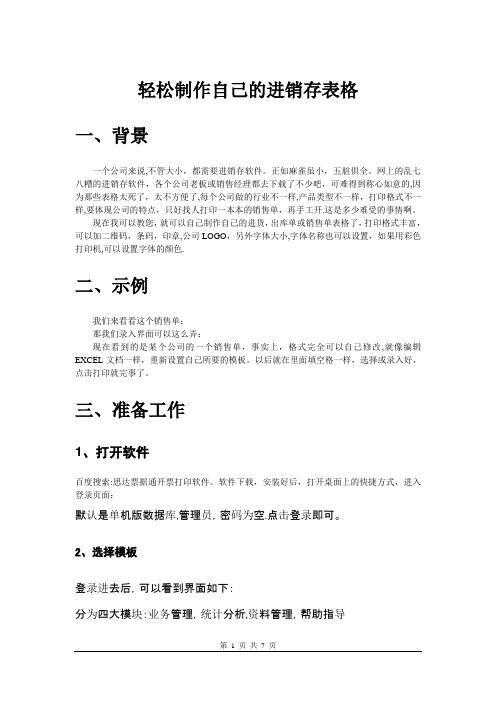
轻松制作自己的进销存表格一、背景一个公司来说,不管大小,都需要进销存软件。
正如麻雀虽小,五脏俱全。
网上的乱七八糟的进销存软件,各个公司老板或销售经理都去下载了不少吧,可难得到称心如意的,因为那些表格太死了,太不方便了,每个公司做的行业不一样,产品类型不一样,打印格式不一样,要体现公司的特点,只好找人打印一本本的销售单,再手工开.这是多少难受的事情啊。
现在我可以教您,就可以自己制作自己的进货,出库单或销售单表格了,打印格式丰富,可以加二维码,条码,印章,公司LOGO,另外字体大小,字体名称也可以设置,如果用彩色打印机,可以设置字体的颜色.二、示例我们来看看这个销售单:那我们录入界面可以这么弄:现在看到的是某个公司的一个销售单,事实上,格式完全可以自己修改,就像编辑EXCEL文档一样,重新设置自己所要的模板。
以后就在里面填空格一样,选择或录入好,点击打印就完事了。
三、准备工作1、打开软件百度搜索:思达票据通开票打印软件。
软件下载,安装好后,打开桌面上的快捷方式,进入登录页面:默认是单机版数据库,管理员,密码为空.点击登录即可。
2、选择模板登录进去后,可以看到界面如下:分为四大模块:业务管理,统计分析,资料管理,帮助指导默认进入业务管理模块.由于我们是第一次使用,在“我的票据"中,除了看到“打开收据模板”外,其它都是空的.点击“打开收据模板”,进入模板列表,如图示:在这里,我们看到,左侧是模板的分类,包括:收据,发票,进销存,行业收据等等。
每个分类后面,是具体的各个模板.点击左侧分类列表中的“进销存”,右侧看到属于进销存的各个模板.点击销售单,添加。
这样就能把销售单模板加到“我的票据”中来.四、开单功能1、开单管理点击销售单,进入销售单管理窗口,这里可以看到以前开过的销售单列表,方便查询每一天或某段时间开过的销售单据,可以按客户名称,日期等条件进行查询。
在左边,是一排的功能按钮,可以增加新的销售单,修改旧的销售单,删除旧的销售单,还可以从EXCEL里面导入进来,或导出到EXCEL表格中去,可以批量打印,另外右侧的表格可以设置哪些字段需要显示,哪些不显示。
excel销售人员回款情况表格模版-概述说明以及解释
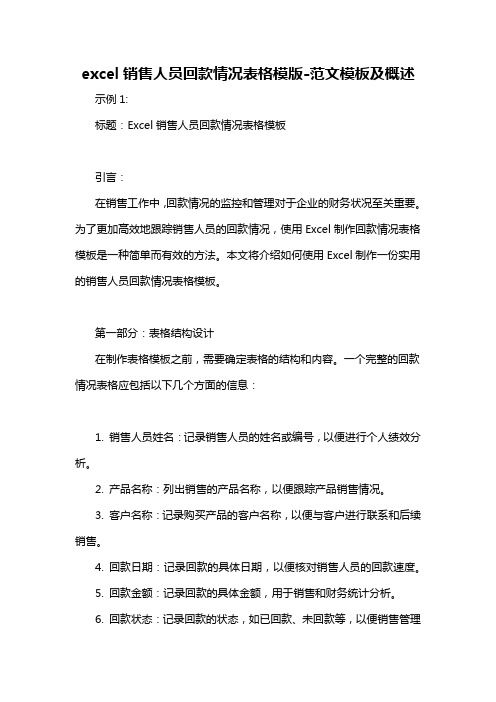
excel销售人员回款情况表格模版-范文模板及概述示例1:标题:Excel销售人员回款情况表格模板引言:在销售工作中,回款情况的监控和管理对于企业的财务状况至关重要。
为了更加高效地跟踪销售人员的回款情况,使用Excel制作回款情况表格模板是一种简单而有效的方法。
本文将介绍如何使用Excel制作一份实用的销售人员回款情况表格模板。
第一部分:表格结构设计在制作表格模板之前,需要确定表格的结构和内容。
一个完整的回款情况表格应包括以下几个方面的信息:1. 销售人员姓名:记录销售人员的姓名或编号,以便进行个人绩效分析。
2. 产品名称:列出销售的产品名称,以便跟踪产品销售情况。
3. 客户名称:记录购买产品的客户名称,以便与客户进行联系和后续销售。
4. 回款日期:记录回款的具体日期,以便核对销售人员的回款速度。
5. 回款金额:记录回款的具体金额,用于销售和财务统计分析。
6. 回款状态:记录回款的状态,如已回款、未回款等,以便销售管理人员及时跟进。
第二部分:制作Excel表格模板步骤1. 打开Excel,并创建一个新的工作表。
2. 在工作表的第一行,依次输入上述所列信息的表头,使用合适的字体和样式进行格式设置。
3. 在第一列,从第二行开始,输入销售人员的姓名或编号,每个销售人员占一行。
4. 在第二列,从第二行开始,填写对应销售人员销售的产品名称。
5. 在第三列,从第二行开始,填写购买产品的客户名称。
6. 在第四列,从第二行开始,输入回款的具体日期。
7. 在第五列,从第二行开始,输入回款的具体金额。
8. 在第六列,从第二行开始,输入回款的状态。
9. 可以使用Excel的格式设置功能来修饰表格,使其更加美观和易读。
第三部分:使用表格模板进行回款情况跟踪1. 在表格的最后一行,添加一个汇总行,用于统计各项指标的总和或平均值。
2. 根据实际情况,随时更新表格中的数据,包括销售人员的回款情况和客户的变动等。
3. 使用Excel的筛选功能,可以根据需要筛选和排序数据,以便更好地跟踪和管理回款情况。
业务使用情况表格模板
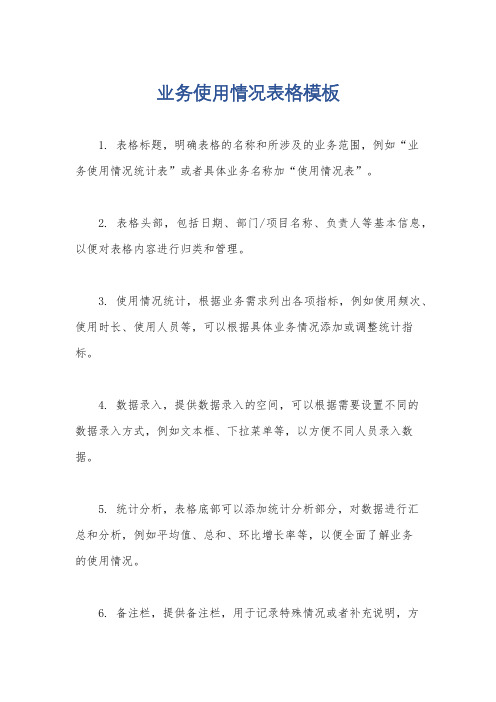
业务使用情况表格模板
1. 表格标题,明确表格的名称和所涉及的业务范围,例如“业
务使用情况统计表”或者具体业务名称加“使用情况表”。
2. 表格头部,包括日期、部门/项目名称、负责人等基本信息,以便对表格内容进行归类和管理。
3. 使用情况统计,根据业务需求列出各项指标,例如使用频次、使用时长、使用人员等,可以根据具体业务情况添加或调整统计指标。
4. 数据录入,提供数据录入的空间,可以根据需要设置不同的
数据录入方式,例如文本框、下拉菜单等,以方便不同人员录入数据。
5. 统计分析,表格底部可以添加统计分析部分,对数据进行汇
总和分析,例如平均值、总和、环比增长率等,以便全面了解业务
的使用情况。
6. 备注栏,提供备注栏,用于记录特殊情况或者补充说明,方
便及时记录和沟通。
根据具体业务需求,以上内容可以进行灵活调整和定制,以满足实际业务使用情况的统计和管理。
希望以上内容能够满足你的需求,如有其他问题,欢迎继续咨询。
通用Excel库存管理系统
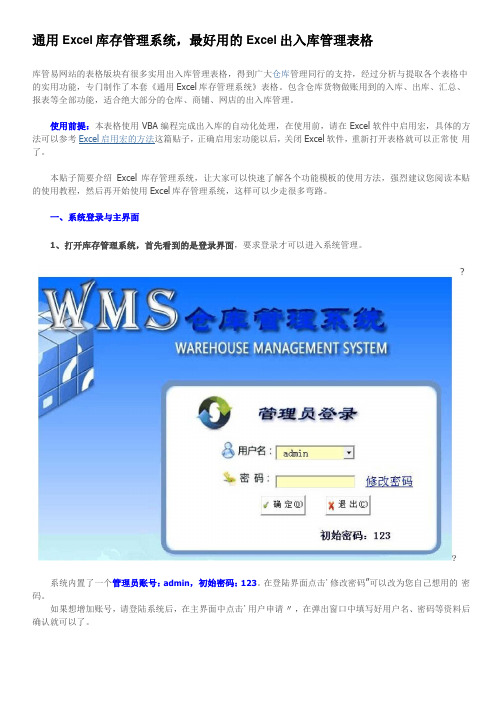
通用Excel库存管理系统,最好用的Excel出入库管理表格库管易网站的表格版块有很多实用出入库管理表格,得到广大仓库管理同行的支持,经过分析与提取各个表格中的实用功能,专门制作了本套《通用Excel库存管理系统》表格。
包含仓库货物做账用到的入库、出库、汇总、报表等全部功能,适合绝大部分的仓库、商铺、网店的出入库管理。
使用前提:本表格使用VBA编程完成出入库的自动化处理,在使用前,请在Excel软件中启用宏,具体的方法可以参考Excel启用宏的方法这篇贴子,正确启用宏功能以后,关闭Excel软件,重新打开表格就可以正常使用了。
本贴子简要介绍Excel库存管理系统,让大家可以快速了解各个功能模板的使用方法,强烈建议您阅读本贴的使用教程,然后再开始使用Excel库存管理系统,这样可以少走很多弯路。
一、系统登录与主界面1、打开库存管理系统,首先看到的是登录界面,要求登录才可以进入系统管理。
系统内置了一个管理员账号:admin,初始密码:123。
在登陆界面点击'修改密码”可以改为您自己想用的密码。
如果想增加账号,请登陆系统后,在主界面中点击'用户申请〃,在弹出窗口中填写好用户名、密码等资料后确认就可以了。
2、成功登录库存管理系统,首先显示操作主界面,这里列出了所有的功能模块。
主界面“功能导航”区域共有12个按钮,对应着不同的管理功能,点击按钮就可以进入相应的功能界面进行操作。
二、货物信息与基础资料在开始做账前,需要完善货物信息与基础资料,在主界面点击'系统设置”按钮,进入设置工作表,界面分为左右两部分。
1、左面是货物(商品)的列表,里面已经输入了一些示例货物信息(1)编号:就是货物编码,就像人的身份证一样,编号是货物的唯一标识,每个货物必须有一个编号并且不能重复。
在制定编号时也可以根据企业的编码规则制定,也可以像示例数据那样直接使用顺序编号。
(2)货物名称、规格型号、单位、库别(分类):请根据实际情况填写。
烟草局进出明细表excel模板

用表格太费事了,不出问题还好,一出问题又得找人解决,还有可能里面的数据也丢失,太不安全了。
用个软件吧,财易进销可以到网站免费下载试用主要功能:财易进销存软件主要分为销售管理,采购管理,仓库管理,财务管理,基本资料,系统设置(权限管理)六大部分主要功能包括1.基础资料:客户资料、供应商资料、员工资料、商品资料、公司信息、类别维护。
成本价 支持采用指定单价法,移动加权平均法2.采购管理:采购收货单,可以查看未收付情况,可以直接饮用采购订单收货,可方便跟踪每个收货单的付款情况。
每进货一次,成本价采购退货单:可以引用采购收货单进行采购退货,会自动减少应付款。
3.销售管理:销售开单(出货单):开单后,库存减少,可作为送货单。
自动产生应收款项,可方便跟销售退货单:可以引用销售单。
4.仓库管理:产品入库:这里可以做一些产品的入库,例如生产入库等库存盘点:库存盘点可以盘盈盘亏,支持自动盘存。
5.系统管理:操作员管理:可以添加 业务员 管理员 老板 经理等不同角色功能的操作员。
数据库备份恢复、设置密码、系统日志等。
6.经营分析:库存分析:库存汇总表,库存明细表,仓库汇总、明细报表,库存报警表。
销售分析:销售毛利汇总、销售明细报表,销售年报表等多种报表,销售利润分析、采购付款汇总、明细报表。
采购分析:客户供货汇总、明细报表,客户付款汇总、明细报表,使公司业务情况一目了然。
三、独家特色功能:1.库存盘点时,支持库存自动盘点,支持从Excel批量导入盘点信息【独家】。
2.开单时,支持从Excel导入商品资料信息,【独家】。
3.独特的订单跟踪功能,支持批单收款,批单付款【独家】。
4.完美的双单位处理功能,可以设置1件=12个,可以输入2件3个,自动计算为27个。
5.商品资料设置:分组和商品资料在同一界面,所见及所得的树形界面【独家】。
6.录入商品资料,支持拼音码,中文汉字,编码等模糊输入模式,支持手工查找输入模式,支持条码扫描模式【独家】。
EXCEL表格里设置数据录入提示标签,如何设置文本标签
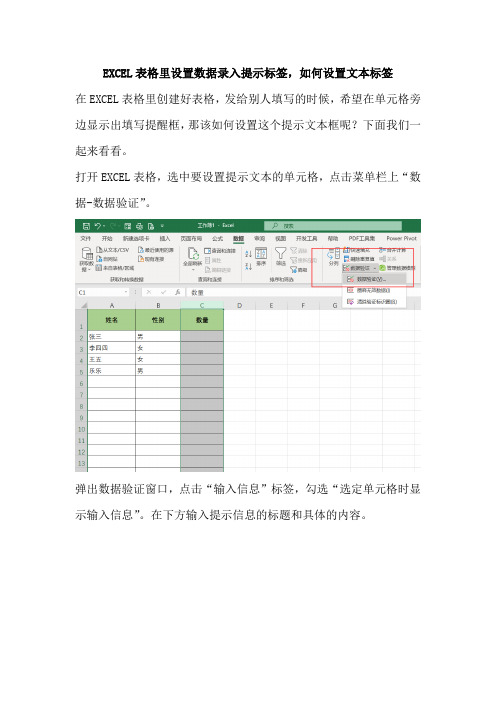
EXCEL表格里设置数据录入提示标签,如何设置文本标签
在EXCEL表格里创建好表格,发给别人填写的时候,希望在单元格旁边显示出填写提醒框,那该如何设置这个提示文本框呢?下面我们一起来看看。
打开EXCEL表格,选中要设置提示文本的单元格,点击菜单栏上“数据-数据验证”。
弹出数据验证窗口,点击“输入信息”标签,勾选“选定单元格时显示输入信息”。
在下方输入提示信息的标题和具体的内容。
点击确定后,选中单元格,右侧弹出一个黄色的文本框,显示出前面设置的输入录入的提醒标题和提醒内容,这样我们在填写表格的是不是就可以参考这个提醒来输入呢?
怎么样,你知道如何在单元格右侧显示出信息提示标签了吗?。
如何使用Excel进行客户满意度调查
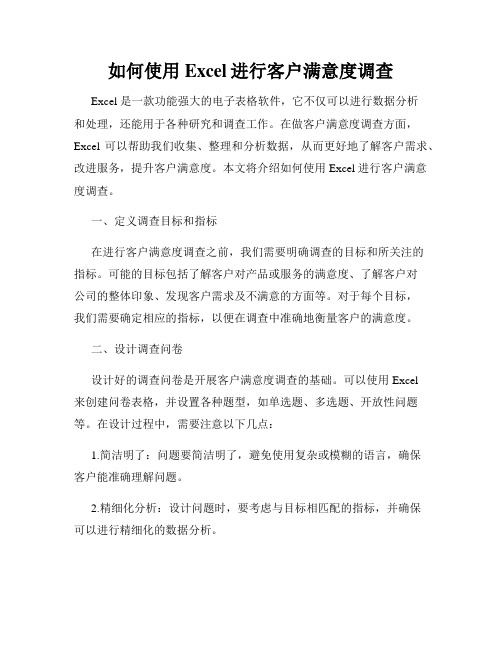
如何使用Excel进行客户满意度调查Excel 是一款功能强大的电子表格软件,它不仅可以进行数据分析和处理,还能用于各种研究和调查工作。
在做客户满意度调查方面,Excel 可以帮助我们收集、整理和分析数据,从而更好地了解客户需求、改进服务,提升客户满意度。
本文将介绍如何使用 Excel 进行客户满意度调查。
一、定义调查目标和指标在进行客户满意度调查之前,我们需要明确调查的目标和所关注的指标。
可能的目标包括了解客户对产品或服务的满意度、了解客户对公司的整体印象、发现客户需求及不满意的方面等。
对于每个目标,我们需要确定相应的指标,以便在调查中准确地衡量客户的满意度。
二、设计调查问卷设计好的调查问卷是开展客户满意度调查的基础。
可以使用 Excel来创建问卷表格,并设置各种题型,如单选题、多选题、开放性问题等。
在设计过程中,需要注意以下几点:1.简洁明了:问题要简洁明了,避免使用复杂或模糊的语言,确保客户能准确理解问题。
2.精细化分析:设计问题时,要考虑与目标相匹配的指标,并确保可以进行精细化的数据分析。
3.选项多样:对于选择题,提供多样性的选项,以适应不同客户的需求和喜好。
4.逻辑流畅:问题的顺序要合理,逻辑清晰,不要让客户感到困惑或者疲劳。
三、收集调查数据在完成问卷设计后,可以将问卷以 Excel 表格的形式发送给目标客户,或者通过在线调查平台进行分发。
客户完成问卷后,我们可以将数据汇总到 Excel 表格中。
1.建立数据库:在 Excel 中创建一个新的工作表,用来记录客户信息以及调查结果。
2.数据录入:根据客户提交的问卷,将数据逐一录入到相应的表格中。
为了提高效率,可以使用 Excel 的数据导入功能。
3.数据校验:录入数据后,需要进行数据校验,确保数据的准确性和完整性。
四、数据分析与可视化一旦数据录入完成,我们可以进行客户满意度调查的数据分析和可视化工作。
Excel 提供了丰富的数据分析和图表制作功能,可以帮助我们更好地理解和展示调查结果。
建立表格-录入Excel数据

新建、保存工作簿
一个工作簿就是一个Excel文件,其扩展名为XLS。
注意
工作表的操作
3、移动、复制工作表 (菜单法、快捷菜单、鼠标拖动法或快捷键[Ctrl+X/C、Ctrl+V]等)。
1、插入工作表: 法一:右击某工作表标签 插入 选择工作表 确定。 法二:单击某工作表标签 插入 工作表 。
03
Excel 数据的输入与修改
四、 添加表格线:
返回主菜单
第一步:
选中需要添加表格线的单元格区域;
方法
第二步:
右键菜单→设置单元格格式
或者 ……
自动填充有规律的数据
,特指有固定变化规律的数据序列,
一、 问题的提出
有规律的数据
相同:92、92、92、92、92、 …… 等差:1、3、5、7、9、11、…… 等差:100、98、96、94、92、…… 等比:2、4、8、16、32、64…… 日期:一月、二月、三月、…… 日期:星期一、星期二、星期三、…… ……
2、删除工作表: 法一:右击要删除的工作表标签 删除 确定。 法二:单击要删除的工作表标签 编辑 删除工作表 确定。
4、工作表的重命名 为默认的名字为: sheet1,sheet2, sheet3 ……重新命名。 快捷菜单:右击 重命名
单元格与单元格地址
单元格:它是存储数据的基本单位,工作表中的每个小矩形就是一个单元格。
单元格地址:[列标][行号] ,如:A1、B2。
单元格区域地址:左上角单元格地址:右下角单元格地址。 如: A3:E5 。
活动单元格:选定操作单元格。
单元格、工作表与工作簿的关系
工作表和工作簿
运营情况统计表excel模板-概述说明以及解释

运营情况统计表excel模板-范文模板及概述示例1:在管理和运营中,统计表是一个非常重要的工具,它可以帮助管理者了解企业的运营情况,进行有效的决策和规划。
其中,Excel是一个非常常用的工具,因为它可以方便地对数据进行计算、分析和展示。
在运营情况统计表的设计中,首先需要确定所要统计的指标和数据来源。
这些指标可以包括销售额、利润、成本、客户数量、员工数量等,数据来源包括日常运营数据、财务报表、市场调研等。
接着,需要设计Excel模板,将需要统计的指标和数据来源分别列在不同的列和行中。
可以使用图表、表格等方式来展示数据,使其更直观、易于理解。
同时,可以添加筛选和排序功能,方便用户查看不同时间段或特定条件下的数据。
最后,要不断更新和调整统计表,确保数据的及时性和准确性。
可以定期进行数据录入、汇总和分析,及时发现问题和趋势,并进行相应的优化和调整。
通过使用运营情况统计表Excel模板,管理者可以更好地了解企业的运营状况,及时发现问题和机会,从而做出有效的决策和规划,提高企业的竞争力和盈利能力。
希望以上内容对您有帮助,谢谢!示例2:在这篇文章中,我将介绍一个用于统计运营情况的Excel模板。
这个模板可以帮助企业收集并分析运营数据,帮助管理者做出重要决策。
我将会解释模板中包含的各个数据字段,如销售额、利润率、库存情况等,以及如何使用这些数据来制定运营策略。
我还将分享一些使用这个模板的技巧和建议,帮助读者更有效地利用这个工具来优化企业运营。
通过本文的阐述,读者将了解到如何使用运营情况统计表Excel模板来提升企业的运营效率和盈利能力。
示例3:在日常工作中,对于企业的运营情况进行统计是非常重要的,它可以帮助企业管理者了解企业的经营状况,及时发现问题,做出适当的调整和决策。
在这个过程中,使用Excel表格进行数据统计是一种非常有效的方式,它可以帮助我们高效快速地整理和分析数据。
为了方便大家进行运营情况统计,我特地准备了一个简单实用的运营情况统计表Excel模板。
excel电子表格模板(10页)

excel电子表格模板(10页)一、员工信息登记表这款员工信息登记表模板,方便企业人力资源部门快速录入、整理员工信息。
表格包含姓名、性别、出生日期、籍贯、联系电话、邮箱、部门、职位、入职日期等基本字段,便于企业对员工信息进行统一管理。
二、工资条发放模板工资条发放模板助力企业高效完成员工工资发放工作。
表格自动计算员工工资、奖金、扣款等项目,清晰的工资条,便于员工核对。
同时,模板支持一键打印,简化工资发放流程。
三、考勤管理表考勤管理表模板适用于企业日常考勤工作。
表格包含日期、员工姓名、上班时间、下班时间、迟到、早退、请假等信息,方便管理者实时掌握员工出勤情况,提高管理效率。
四、销售数据分析表销售数据分析表模板帮助企业对销售数据进行深入挖掘,为决策提供有力支持。
表格包含销售额、销售目标、完成率、同比增长等关键指标,通过图表展示,让数据一目了然。
五、库存管理表库存管理表模板适用于各类企业进行库存管理。
表格包含商品名称、规格、库存数量、进货价、销售价、库存预警等信息,帮助企业实时掌握库存状况,合理调整采购计划。
六、项目进度跟踪表项目进度跟踪表模板适用于项目经理监控项目进度。
表格包含项目名称、任务、开始时间、结束时间、完成度、负责人等字段,便于项目经理合理安排资源和调整进度。
七、财务报表模板财务报表模板帮助企业轻松编制财务报表。
表格包含资产负债表、利润表、现金流量表等,自动计算各项财务指标,为企业决策提供数据支持。
八、客户管理表客户管理表模板适用于企业销售部门,方便对客户信息进行分类、管理。
表格包含客户姓名、联系方式、公司名称、需求、跟进状态等字段,提高客户跟进效率。
九、采购订单模板采购订单模板帮助企业规范采购流程,提高采购效率。
表格包含供应商信息、商品名称、规格、数量、单价、总价等字段,便于采购人员与供应商沟通、对账。
十、员工培训计划表员工培训计划表模板适用于企业培训管理部门。
表格包含培训课程、培训时间、培训讲师、参训人员、培训地点等信息,帮助企业有序开展员工培训工作。
往来账目明细表格模板-概述说明以及解释
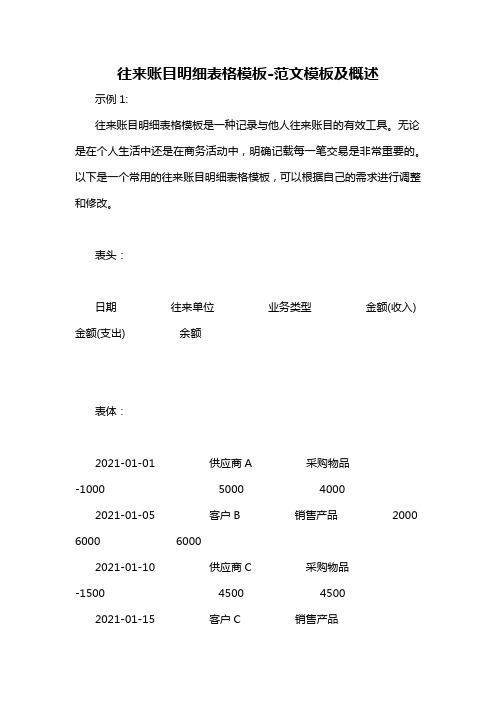
往来账目明细表格模板-范文模板及概述示例1:往来账目明细表格模板是一种记录与他人往来账目的有效工具。
无论是在个人生活中还是在商务活动中,明确记载每一笔交易是非常重要的。
以下是一个常用的往来账目明细表格模板,可以根据自己的需求进行调整和修改。
表头:日期往来单位业务类型金额(收入) 金额(支出) 余额表体:2021-01-01 供应商A 采购物品-1000 5000 40002021-01-05 客户B 销售产品2000 6000 60002021-01-10 供应商C 采购物品-1500 4500 45002021-01-15 客户C 销售产品9000 9000该模板的列举了几个必要的字段:1. 日期:记录交易发生的具体日期。
2. 往来单位:记录交易涉及的对方单位名称,可以是供应商、客户或其他。
3. 业务类型:描述交易的具体业务类型,如采购物品、销售产品等。
4. 金额(收入):记录交易导致的收入金额,如果没有收入可以留空。
5. 金额(支出):记录交易导致的支出金额,如果没有支出可以留空。
6. 余额:记录交易后的账目余额,通过计算每一笔交易的金额(收入)和金额(支出)可以得出,也可以在表格中使用公式自动计算得出。
使用这种明细表格模板可以帮助我们清晰地查看与他人的往来账目,并随时了解自己的财务状况。
随着交易的增加,我们可以逐步累加余额列,以得出最新的账目余额。
总结来说,往来账目明细表格模板是一种实用的工具,可以帮助我们规范记录交易、及时了解财务状况,对于个人和商务活动都非常适用。
通过使用这个模板,我们可以更好地管理自己的财务,确保账目清晰明了。
示例2:往来账目明细表格模板可以帮助企业或个人记录和跟踪与他人的财务往来情况。
这个表格的设计使得用户能够详细记录每次往来的细节,包括日期、交易对象、金额、付款方式等。
使用这个模板可以提供清晰的财务监控,帮助用户更好地管理财务风险和做出明智的财务决策。
在以下文章中,我们将介绍如何使用往来账目明细表格模板,并提供一些示例,以帮助读者更好地了解如何应用这个模板。
WPS Excel模板——客户信息录入表
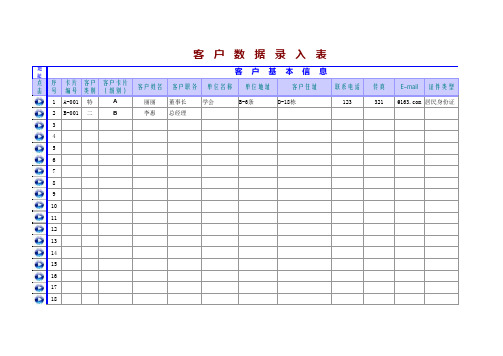
链接 点击 序号
1 2 3 4 5 6 7 8 9 10 11 12 13 14 15 16 17 18
客
卡片 客户 客户卡片 编号 类别 (级别)
A-001 B-001 特 二 A B
户
基
本
信
息
联系电话
123
客户姓名
丽丽 李惠
客户职务
董事长 总经理
单位名称
学会
单位地址
B-6条
证件类型
客户兴趣
居民身份证 旅游度假 居民临时身份证书看报 读 港澳通行证 书法绘画 中国护照 外国护照 台胞证 士兵证 军官证 警官证 影音娱乐 体育健身 电脑游戏 பைடு நூலகம்车驾驶 民间收藏 购物消费 维修电器 其他 无
客户住址
D-18栋
传真
321
证件类型
@ 居民身份证
19 20 21 22 23 24 25 26 27 28 29 30 31 32 33 34 35 36 37 38 39 40 41
42 43 44 45 46 47 48 49 50 51 52 53 54 55 56 57 58 59 60 61 62 63 64
家 庭 成 员 情 况
喜好什么物 品(品牌)
古玩
喜好什么运 喜好什么菜 动(场馆) 肴(餐馆)
旅游度假 川菜
喜好什么 手机品牌
三星
姓 名
张三
两者关 系
夫妻
生日
1月8日
目前学习/ 工作单位
北大
联系电话
987
220223196912043411 汉 族
况
备注
65 66 67 68 69 70 71 72 73 74 75 76 77 78 79 80 81 82 83 84 85 86 87
office企业中国教你如何在Excel表格中录入数据
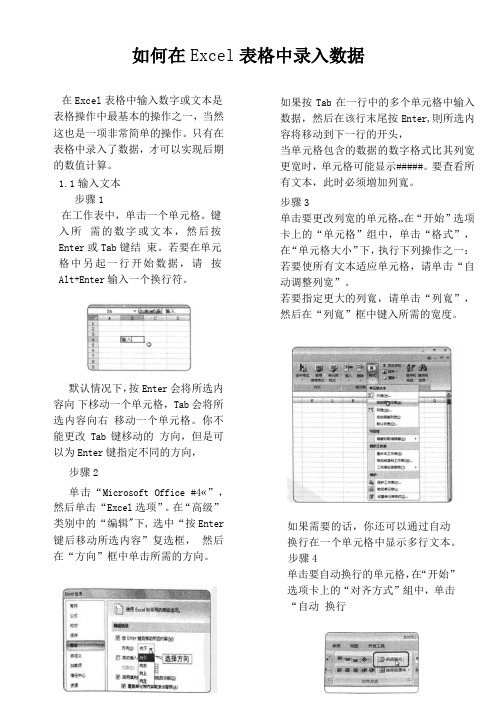
如何在Excel表格中录入数据在Excel表格中输入数字或文本是表格操作中最基本的操作之一,当然这也是一项非常简单的操作。
只有在表格中录入了数据,才可以实现后期的数值计算。
1.1输入文本步骤1在工作表中,单击一个单元格。
键入所需的数字或文本,然后按Enter或Tab键结束。
若要在单元格中另起一行开始数据,请按Alt+Enter输入一个换行符。
默认情况下,按Enter会将所选内容向下栘动一个单元格,Tab会将所选内容向右移动一个单元格。
你不能更改Tab键栘动的方向,但是可以为Enter键指定不同的方向,步骤2单击“Microsoft Office #4«”,然后单击“Excel选项”。
在“高级”类别中的“编辑"下, 选中“按Enter 键后移动所选内容”复选框,然后在“方向”框中单击所需的方向。
如果按Tab在一行中的多个单元格中输入数据,然后在该行末尾按Enter,則所选内容将移动到下一行的开头,当单元格包含的数据的数字格式比其列宽更宽时,单元格可能显示#####。
要查看所有文本,此时必须増加列寬。
步骤3单击要更改列宽的单元格…在“开始”选项卡上的“单元格”组中,单击“格式”,在“单元格大小”下,执行下列操作之一:若要使所有文本适应单元格,请单击“自动调整列宽”。
若要指定更大的列寬,请单击“列寬”,然后在“列寬”框中键入所需的宽度。
如果需要的话,你还可以通过自动换行在一个单元格中显示多行文本。
步骤4单击要自动换行的单元格,在“开始”选项卡上的“对齐方式”組中,单击“自动换行步骤6在“开始”选项卡上的“数字”组中.指向“常規”,然后单击“文本”,如果文本是一个长单询,则这些字符 不会换行;此时可以加大列寬或縮小字号 来显示所有文本。
如果在自动换行后并未 显示所有文本,可能需要调整行高。
在“开 始”选项卡上的“单元格”组中,单击“格式”,; ^然后单击“单元格大小”下的“自动匹配行”,在Microsoft Office Excel 中,单元格中数 字的显示与该单元格中存储的数字是分离的。
excel客服应用

谢谢观看
2、粘贴的快捷方式应用:当复制内容后,粘贴到所需单元格时,根据需要可以选 择性粘贴所需要的格式,比如只需要文本格式或者公式及其他格式。 点鼠标右 键弹出操 作框
弹出粘贴选择页面
选择需要粘贴的格式: 基本上在做数据性较强 的表格时应用到粘贴数 值,比如周报,这样即 可以快速的完成数据转 移,也可以完整的保留 其格式的完整。 跳过空单元格粘贴主要应用于粘贴有公式链接的表格里 去除零值或无值的单元格内容,用处不大;转置是粘贴 数据时,将横向的数据粘贴为纵向,反之亦可。
1、快捷键的使用技巧:通常来说,许多在Excel表格应用当中的快捷按钮都有相对 的快捷键,在实际操作当中,快捷键的使用可以减少制作时间,加快工作效率。 这是鼠标右键弹出的选择框
Ctrl+X Ctrl+C Ctrl+V
Ctrl+F查找;Ctrl+H替换
有些快捷按钮比右键好用
Ctrl+A全选; Ctrl+Z撤销操作; Ctrl+P打印页面; Ctrl+S保存当前
在客服应用很广泛的图形格式,可以很方 便直观的表现出数据之间的对比和联系, 经常应用于周报和客户信息分析。
客服在制作Excel时不经常用到,主要是需 要特殊字符时才会应用。
3、公式格式——这是在制作Excel时应用最多的格式,实际上制作一个数据性很强 的表格时,在设定公式的时候比较麻烦一些,需要细心把公式的功效最大化,还要 注意公式的正确性和完整性,其中应用最多的是求和公式、假如公式、分类汇总公 式等等。 这是求和公式的基本用法,第一个是普通求和,就是 单纯的求和,如果求和的数据有四舍五入,一样会计 算在求和结果中,这是造成很多求和数据多1或者少1 的原因。第二个是条件求和,在数据筛选中直接把筛 选后的数据求和,弊端同第一种。可以在求和公式的 基础上插入四舍五入公式即可避免。 条件求和公式应用于多数据求和中满足单一数据条件 的求和,例如:假如来访客户中男性的总和是多少 相近的公式条件求个数公式。
表格模板-久其报表培训资料246页 精品

第二部分基本用户操作手册第 1 章数据管理数据管理功能是数据应用、查询、分析等功能的基础,主要用于指标数据的收集、检查、管理和维护的功能,其中包括数据录入、上报、数据审核、数据运算、数据汇总、数据导出及数据上报情况统计等功能。
1.1数据录入数据录入功能完成对数据的填写、管理和维护。
数据录入界面中提供了丰富的功能,主要有:数据保存、数据运算、数据审核、上报、打印、导出等功能;1.1.1数据录入介绍进入数据录入后界面如图 1.1-1:工具栏报表及快捷工具区域报表数据展示区域单位及业务方案选择图 1.1-1数据录入主界面我们把数据录入的界面分为4部分:工具栏、单位业务方案选择区、报表选择及快捷工具栏、报表展示区。
1、工具栏工具栏提供了数据录入中要使用的功能,一般常用功能包括:保存、运算、审核、上报、退出等。
2、单位及业务方案单位业务方案选择区,报表中每一个指标对应的数据至少包括单位和时期维度,这里的单位业务方案选择区提供了切换单位和业务方案时期的功能,选择不同的单位及业务方案时期就对应不同的报表数据。
3、报表选择及快捷工具栏报表选择及快捷工具栏,这部分为用户提供了选择/切换报表的功能,若报表较多,可先定位分组,再定位至所需报表,若分组不包含报表,则不显示该分组。
此外还有其他一些方便用户便捷操作的工具,如浮动行的插入删除、指标信息查看、指标查询、增加批注等。
4、报表展示区报表展示区为数据填录的主体部分,选中某个单元格在信息栏中显示该指标的代码、含义、值、单元格序号。
在部分报表中有的单元格会以绿色标识,这些单元格一般为写有运算公式的指标映射或公式映射单元格,这些单元格的值通常是计算获得。
1.1.2数据填报通用流程数据填报一般通用流程如图 1.1-2:数据填录数据运算数据审核数据上报上级审核确认通过不通过完成数据填报不通过图 1.1-2数据填报流程图1、数据填录在数据管理页面左侧选择数据录入对应的功能项,弹出业务方案和时期选择窗口,如图1.1-3:图 1.1-3选择业务方案和时期选择完成后,点击“确定”按钮,进入数据录入窗口,如图1.1-4:图 1.1-4数据录入对话框选择单位,选择报表,在报表展示区填录数据,完成数据填写后,点击“保存”按钮即可。
- 1、下载文档前请自行甄别文档内容的完整性,平台不提供额外的编辑、内容补充、找答案等附加服务。
- 2、"仅部分预览"的文档,不可在线预览部分如存在完整性等问题,可反馈申请退款(可完整预览的文档不适用该条件!)。
- 3、如文档侵犯您的权益,请联系客服反馈,我们会尽快为您处理(人工客服工作时间:9:00-18:30)。
其他信息 身份证号码 440825196912043000 民族 汉族 客户生日 1969年12月4日 喜好什么运动(场馆) 旅游度假 喜好什么菜肴(餐馆) 川菜
息 喜好什么物品(品牌) 古玩 喜好什么手机品牌 三星 姓名 张三 两者关系 夫妻 生日
家庭成员情况 目前学习/工作据录入表
客户基本信息 序号 1 2 卡片编号 A-001 B-001 客户类别 特 二 客户卡片(级别) A B 客户姓名 丽丽 李惠 客户职务 董事长 总经理 单位名称 学会
客户数据录入表
客户基本信息 单位地址 B-6条 客户住址 D-18栋 联系电话 传真 E-mail 证件类型 居民身份证
况 联系电话 备注
